將 Android 聯繫人備份到 PC 的 3 種有效方法 [2023]
 更新於 黃 / 14年2022月11日30:XNUMX
更新於 黃 / 14年2022月11日30:XNUMX手機上的聯繫人可能是當今最重要的聯繫人之一。 它們是您與家人、朋友和商業夥伴交談的方式。 因此,如果在創建備份時完成,您的 Android 手機聯繫人必須包含在該備份中。 現在有很多方法可以將您的聯繫人備份到您的 PC。 如果這看起來是個好主意,那麼本文應該可以幫助您使用有效的程序在 PC 上快速查看您的 Android 聯繫人,並為您的聯繫人創建安全可靠的備份。 為避免丟失您的 Android 數據,請隨時備份您的文件。
![將 Android 聯繫人備份到 PC 的 3 種有效方法 [2023]](https://www.fonelab.com/images/android-backup-restore/backup-android-contact-to-pc.jpg)

指南清單
第 1 部分。 使用 FoneLab Android 備份和還原將 Android 聯繫人備份到 PC
FoneLab Android數據備份和還原 使您能夠備份和恢復任何丟失的數據。 它允許您將您的設備數據保存在您的計算機上,這樣如果您不小心刪除它們或丟失了您的 Android 手機,您將永遠不會丟失您的照片、聯繫人等。這個工具為您提供了精心設計的工具,非常易於使用和導航。 通過本主題,您將了解如何將 Android 聯繫人備份到 PC。 其中一項出色的功能是它可以通過在計算機上的一鍵式操作輕鬆安全地管理移動數據。 此外,它具有一系列支持的設備; 它允許您將設備數據文件保存在計算機上,這樣您就永遠不會丟失照片、聯繫人、通話記錄、視頻、消息和文檔文件等重要文件。 等等
使用此工具,您可以復製手機中的所有數據文件並保存計算機中的數據文件。
輕鬆備份和恢復Android數據到您的計算機。
- 輕鬆備份和恢復Android數據到您的計算機。
- 在從備份還原數據之前,請詳細預覽數據。
- 有選擇地備份和恢復Android手機和SD卡數據。
如果要將聯繫人備份到 PC,請參閱以下步驟。
步驟 1首先也是最重要的,您需要下載並安裝 Android數據備份和還原. 安裝後,它將直接將您啟動到該工具; 選擇 Android數據備份和還原 在面板上。

步驟 2接下來,您需要將 Android 手機插入您的個人計算機。 USB調試需要打開,然後按照屏幕上的說明點擊 OK 按鈕以允許在您的 Android 設備上進行 USB 調試。

步驟 3調試完成並且您的設備連接到計算機後,選擇 設備數據備份, 或者你可以選擇 一鍵備份 備份您的所有聯繫人。

步驟 4選擇設備數據備份後,您可以選擇要備份的數據類型。 勾選僅聯繫人旁邊的框,然後單擊 開始.

步驟 5接下來,選擇要備份的聯繫人後,選擇備份文件輸出目錄以將備份聯繫人存儲在您的 PC 上,然後單擊 OK 按鈕確認。

步驟 6最後! 它開始備份您選擇的文件並且在此過程中不要斷開您的 Android 設備。

第 2 部分。 使用 Google 帳戶將 Android 聯繫人備份到 PC
您可能仍然想知道如何備份 android 聯繫人; 您可能已經從標題本身獲得了一些想法。 是的,您可以使用 Gmail 帳戶備份我們的聯繫人。 來想想吧! 如果您丟失了 Android 手機或意外刪除了重要聯繫人,本指南將向您展示如何在 PC 上查看 Android 聯繫人。 失去重要的聯繫人非常煩人; 當您遇到此問題時,您忘記備份您的聯繫人。 本主題將向您展示如何從您的 Android 手機備份您的聯繫人並將您的聯繫人保存到 Gmail。 通過將您的 android 手機連接到 Google 並能夠將您的聯繫人保存到 Gmail/驅動器。 如果您丟失了 Android 手機,您可以從您的谷歌帳戶中恢復它。 此解決方案是將您的聯繫人保存到您的 Google 帳戶; 這是從 Android 手機備份聯繫人的最安全方式。
這些是一些步驟將幫助您備份您的聯繫人
步驟 1首先,您需要輸入要添加到 Google 帳戶的號碼。
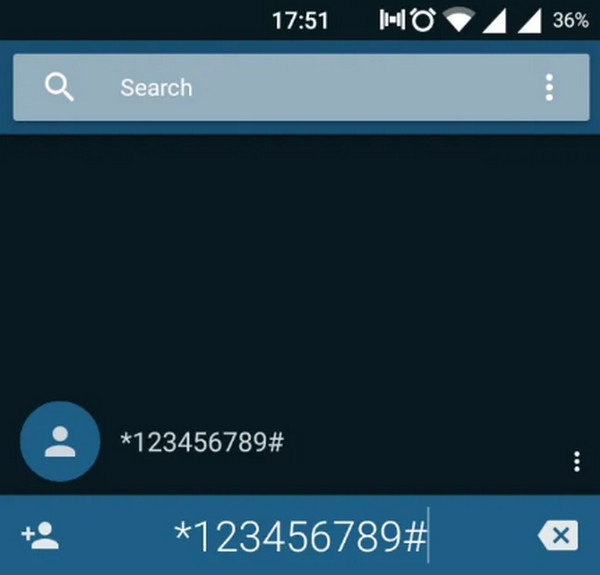
步驟 2接下來,選擇 新增至聯絡人 按鈕,然後選擇創建新聯繫人。
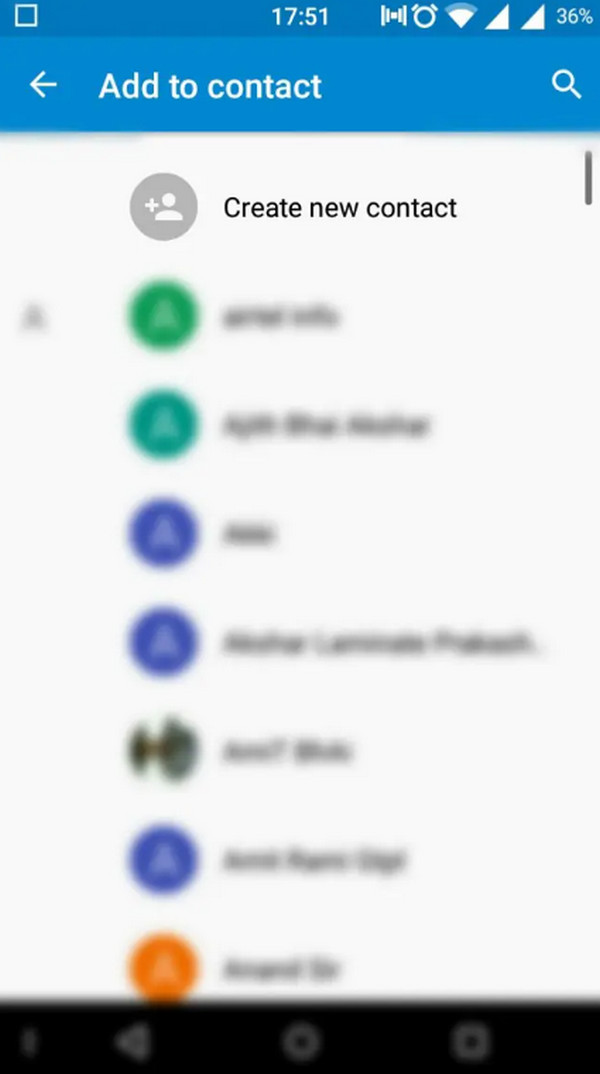
步驟 3選擇創建新聯繫人後,鍵入要保存的聯繫人的姓名。
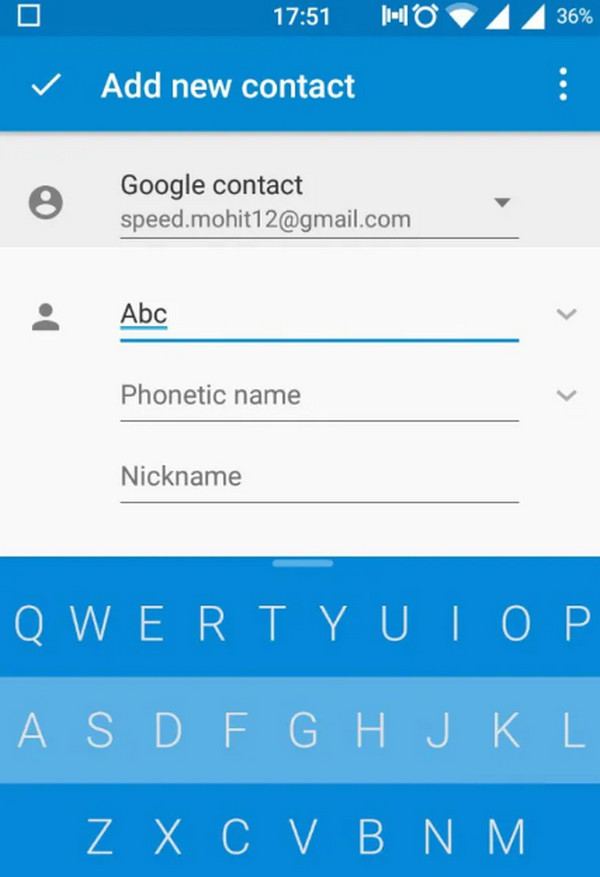
步驟 4然後,在上方選擇您的 Google 帳戶。
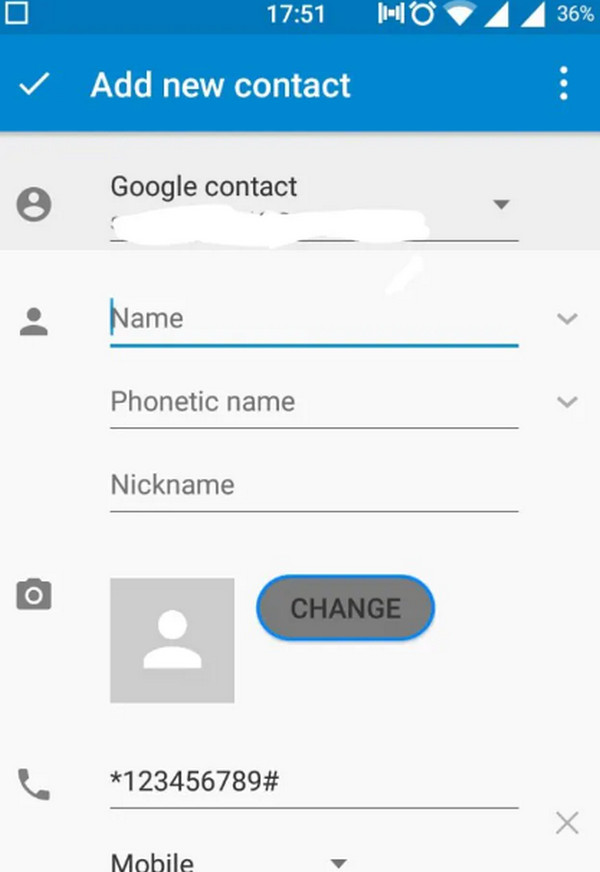
步驟 5然後點擊按鈕以保存您的聯繫人。 而已! 您的聯繫人已保存在您的 Google 帳戶中。
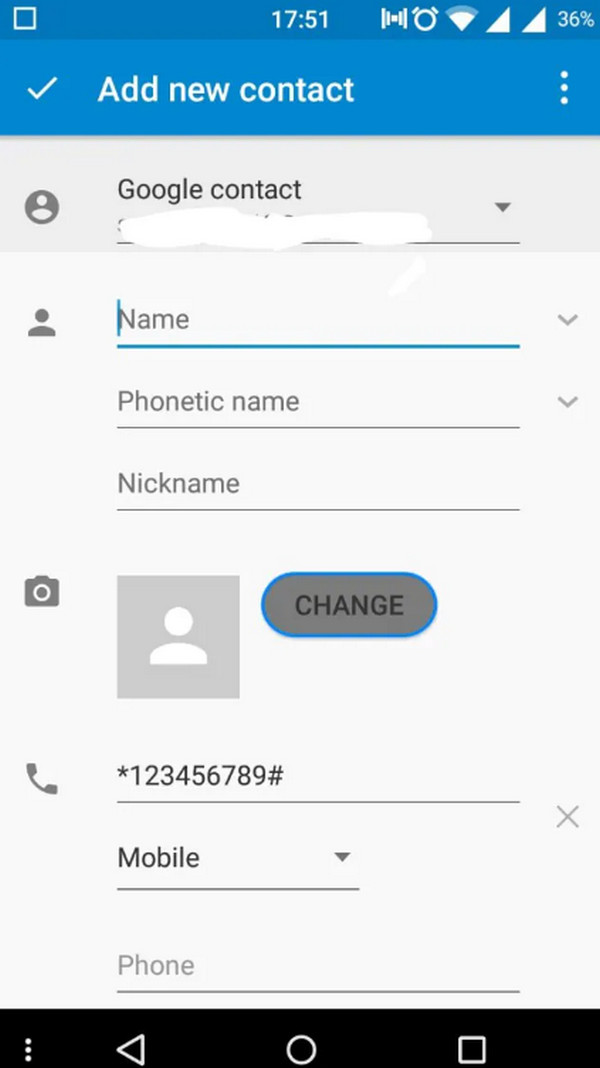
輕鬆備份和恢復Android數據到您的計算機。
- 輕鬆備份和恢復Android數據到您的計算機。
- 在從備份還原數據之前,請詳細預覽數據。
- 有選擇地備份和恢復Android手機和SD卡數據。
第 3 部分。有關在 PC 上備份 Android 聯繫人的常見問題解答
1.我可以用U盤備份我的手機嗎?
絕對是的,您可以將 Android 文件備份到 USB 驅動器。 USB 驅動器是保存文檔的最安全、最可靠的方法之一。 一個小型設備,可以保存您的所有數據,並且可以隨身攜帶。
2. 我可以備份我的整個安卓手機嗎?
可以,您可以將 Android 手機的內容、數據文件和設置備份到您的 Google 帳戶。 您的備份文件將在您的 Google 帳戶中加密。
3. 我可以在我的安卓設備上啟用 OTG 嗎?
是的,您可以在 Android 設備上啟用 OTG,只需點擊啟用 OTG 即可打開 OTG 選項。 您可以單擊開/關切換以激活手機上的 OTG。
4. 我可以從我的 PC 訪問我的 Android 手機聯繫人嗎?
是的。 如果保存正確,您可以將聯繫人保存在手機上,可以從任何 PC、平板電腦或網絡瀏覽器訪問。
5. 我可以從我的 Android 設備打印我的手機通訊錄嗎?
是的,您可以從 Android 手機打印您的聯繫人。 只需導航到 Android 手機上的聯繫人應用程序,然後您需要將聯繫人導出到設備的內部存儲。
考慮到所有這些,我們為您提供最新的解決方案,將您的文件(例如通話記錄、聯繫人、照片、視頻等)備份到您的計算機。 相比之下,FoneLab Android數據備份和還原 比將聯繫人從 Android 手機備份到計算機的傳統方法更有價值。 它也是最好的工具。 它更適合幾乎任何類型的 Android 手機,並支持傳輸更多數據文件。 該軟件易於使用。 如果您,用戶,想從安卓手機傳輸聯繫人以在 PC 上查看安卓聯繫人,您可以下載並嘗試使用此工具。 現在試一試,利用專業知識幫助您備份和恢復文件。
